Windows10系统之家 - 安全纯净无插件系统之家win10专业版下载安装
时间:2020-05-25 16:54:16 来源:Windows10之家 作者:huahua
电脑系统用久后会产生很多垃圾文件,致使系统C盘非常臃肿,导致运行速度变慢,因此给win10系统c盘瘦身就显得非常有必要了,那么win10系统c盘如何瘦身呢?为此问题困扰的用户,请来看看win10系统给c盘瘦身的技巧吧。
win10系统c盘如何瘦身
1.开启Win10自动清理垃圾功能
依次进入Win10「设置」→「系统」→「存储」,然后开启「储存感知功能」,就可以让Windows自动清理临时文件。
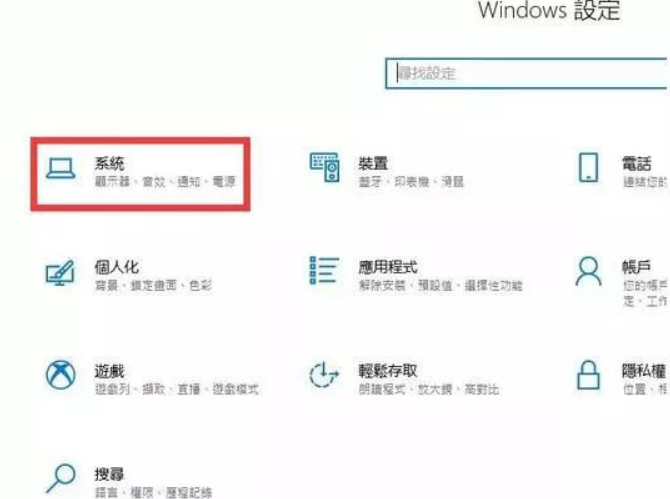
2.定期清理C盘的垃圾文件
找到【此电脑】-【C盘】,右击选择【属性】,就能看到【磁盘清理】的选项。
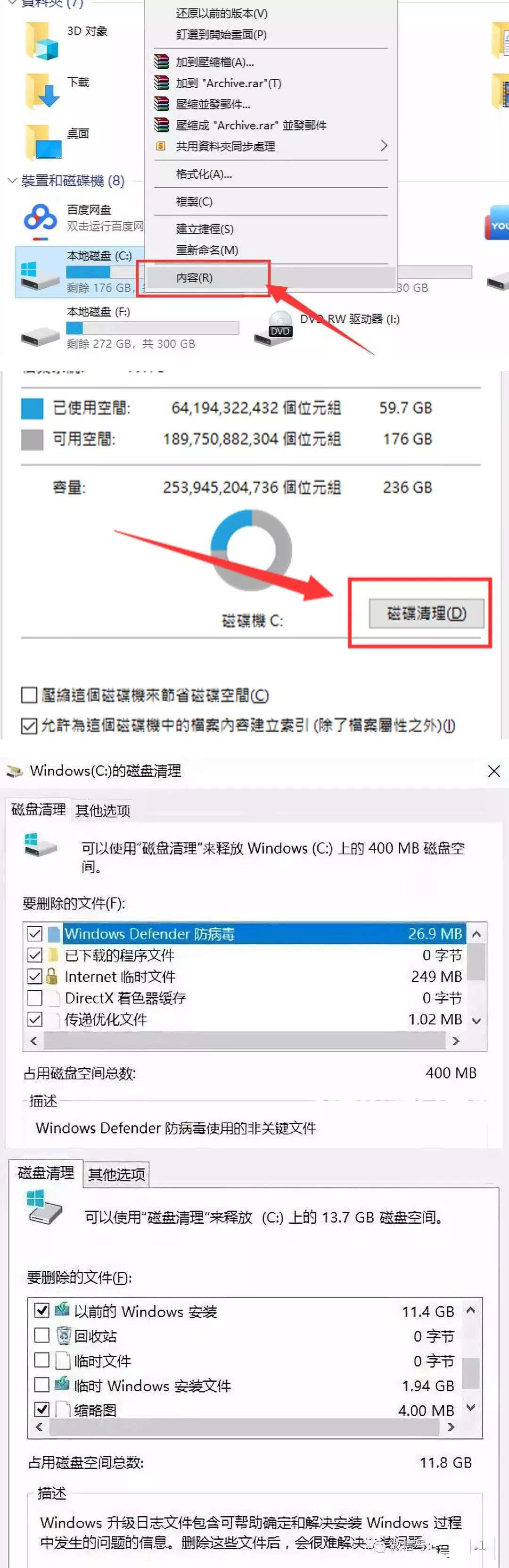
如果你的windows更新了建议也把Windows更新过的文件删除掉喔,可以很大程度释放C盘空间。
3.清理Win10休眠文件
休眠功能,是一种省电模式,在休眠的时候,系统将内存中的数据保存于硬盘中。在实际生活中,大部分的用户很少会用到此项功能,并且系统隐藏的文件夹hiberfil.sys,体积超大,删除它绝对可以到达事半功倍的效果。
首先,同时按下【Win+X】,再按A,以管理员权限进入PowerShell。
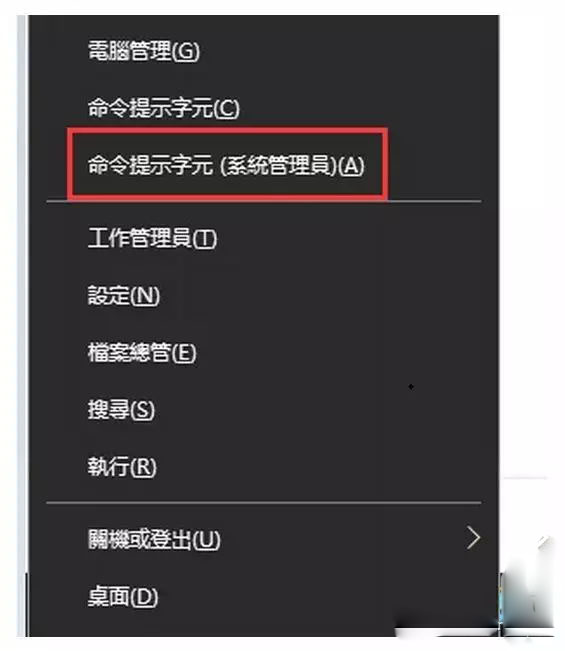
在出现的页面中直接输入powercfg-h off手动敲入注意命令中间的空
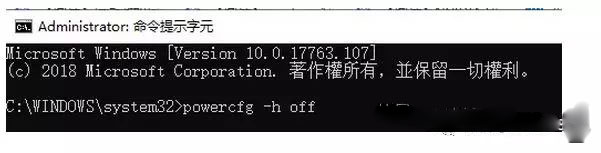
然后按下Enter回车键,成功关闭休眠。如果说想开的话同样在cmd命令窗口中输入powercfg-h on,就能开启休眠功能。
相关文章
热门教程
热门系统下载
热门资讯





























